

By Nathan E. Malpass, Son Güncelleme: 6/12/2023
Günlük hayatta, günlük aktivitelerimizi gerçekleştirmemize yardımcı olması için yalnızca bir iPhone'a ihtiyacımız var. Örneğin, iletişim kurmak, e-posta oluşturmak, müzik dinlemek ve fotoğraf çekmek için cep telefonlarını kullanıyoruz. Ama başka bir cep telefonu taşıdığınızda dışarı çıkıyor musunuz? Ya iPhone'unuzdaki herhangi bir şeyi arkadaşlarınızla veya ailenizle paylaşmak isterseniz? Mevcut iPhone'daki tüm içeriği nasıl kaydedeceğinizi ve paylaşacağınızı veya başka bir cihaza aktar? Tamam. şimdi görelim bir iPhone'dan diğerine nasıl veri aktarılır!
Bölüm 1: Bir iPhone'dan Başka Bir iPhone'a Veri Aktarmak için Fonedog Toolkit'i kullanınVideo Kılavuzu: Bir iPhone Verisi Nasıl Yedeklenir ve Veriler Bir Başkasına Nasıl AktarılırBölüm 2: iPhone Verilerinizi iCloud Üzerinden AktarınBölüm 3: iTunes, Bir iPhone'dan Başka Bir iPhone'a Veri Aktarımına da Yardımcı Olabilir4. Bölüm: Sonuç
Yeterli iCloud saklama alanınız olmayabilir veya düzeltemeyeceğiniz bir iTunes hatasıyla karşılaşma ihtimaliniz olabilir. Bu yüzden FoneDog Araç Takımı-iOS Veri Yedekleme ve Geri Yükleme sahip olmanız gereken oldukça cankurtaran. Herhangi bir veri kaybı endişesi duymadan %100 güvenli kullanım garantilidir. Bir cihazda oluşturulan yedeklemeden herhangi bir öğeyi önizlemenize ve geri yüklemenize olanak tanır. Ayrıca, verilerinizi etkilemez veya verilerinizin üzerine yazmaz, her şey olduğu gibi kalır.
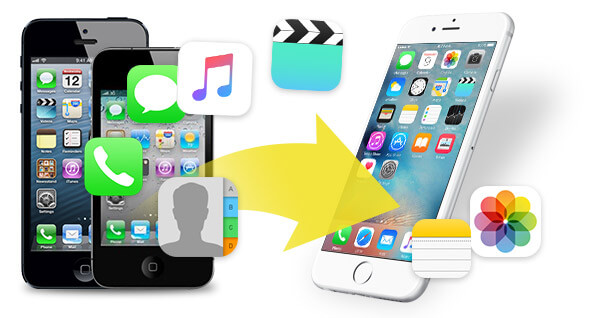
FoneDod Toolkit-iOS Veri Yedekleme ve Geri Yükleme'nin ne kadar kullanışlı olduğunu kendiniz görmek için özetlediğimiz basit adımları izleyin. İlk önce veri aktaracak iPhone'un verilerini yedekleyin. FoneDog'u kurmak ve yedeklemeyi başlatmak için indirme düğmesine tıklayın!
Devam edin ve eski iPhone'unuzu bilgisayarınıza bağlayın, ardından yazılımı indirmeye devam edin. Kurulumu tamamlamak için adımları izleyin ve ardından FoneDog Toolkit'i başlatın (hem Mac hem de Windows sistemiyle iyi çalışır, bu nedenle ne tür bir bilgisayarın kullanılacağı konusunda endişelenmeniz gerekir. Program bağlı cihazınızı otomatik olarak algılayacaktır. Sisteme girdikten sonra devam edin ve "iOS Veri Yedekleme ve Geri Yükleme" seçeneğini seçin.iOS Veri Yedekleme'yi seçin ve bir sonraki adıma geçin.

İşlemin bir sonraki bölümünde, ne tür bir yedekleme oluşturmak istediğinizi seçme seçeneğiniz vardır. "Standart Yedekleme" veya "Şifreli Yedekleme".
İkisi arasındaki temel fark, "Şifreli Yedekleme" ile, özellikle daha fazla güvenceye almak istediğiniz özel ve hassas bilgiler varsa, dosyayı korumak için bir şifre ayarlayabilirsiniz. Hangi türü seçtikten sonra devam etmek için "Başlat"ı seçin.

"Başlat"ı seçtikten sonra, FoneDog Araç Seti artık hangi öğelerinizi ve hangi dosya türünü yedeklemek istediğinizi size sağlayacaktır. Ve sonra "İleri" Düğmesine tıklayın

Seçtiğiniz verileriniz şimdi FoneDog Araç Takımı - iOS Veri Yedekleme ve Geri Yükleme tarafından yedeklenecektir. Özellikle seçtiğiniz çok şey varsa, tamamlanması biraz zaman alır. Tamamlandığında, yazılım size oluşturulan dosya hakkında bilgi gösterecektir.
"Daha fazlasını yedekle"yi seçerek daha fazlasını ekleme ve başka bir toplu iş oluşturma seçeneğine sahip olacaksınız veya şimdi "iOS Verilerini Geri Yükle"yi seçerek başka bir cihaza aktarıma başlayabilirsiniz.

Verileri yedekledikten sonra bilgisayara başka bir iPhone bağladık ve yeni yedeklediğimiz verileri aktarmaya başladık. Dosyanızı başka bir iPhone'a aktarma işleminin bir sonraki bölümünü yapmak için bir teknoloji dehası gerekmeyecek. Artık eski iPhone'unuzdan ihtiyacınız olan tüm dosyalara sahipsiniz, bu yüzden devam edelim ve sizi yeni cihazla ayarlayalım.
Yukarıda belirtildiği gibi, daha fazla şeyi yedeklemeyi veya aktarıma devam etmeyi seçebilirsiniz. Bu noktada, yeni iPhone'unuzu bilgisayarınıza bağladığınızda, devam edin ve iOS Veri Yedekleme ve Geri Yükleme seçeneğinden "iOS Verilerini Geri Yükle" yi seçin.
Sonraki sayfada, FoneDog Toolkit tarafından oluşturulan yedeklenmiş bilgilerinizin listesini göreceksiniz. En son oluşturulan dosya olduğu için en sonuncuyu dikkatlice seçin. Şimdi "Şimdi Görüntüle"ye tıklayabilirsiniz.

Yazılım şimdi dosyanın taramasını başlatacak, böylece size içeriği hakkında önizleyebileceğiniz ayrıntılı bir rapor verebilir. Bu, yeni cihaza aktarmaya devam etmeden önce ihtiyacınız olan verileri gözden geçirmenize ve seçmenize olanak tanır. Kararınızı verdikten sonra "Cihaza Geri Yükle" veya "PC'ye Geri Yükle" seçeneklerinden birini seçebilirsiniz.

İnsanlar ayrıca okuriPhone iCloud'a Yedeklenmiyor mu? İşte Nasıl Düzeltilir!"Telefon Yedekleme Başarısız" Düzeltmek için 6 Slotuion
Bilgisayar kullanılmadan uzaktan yapıldığından, sabit bir internet bağlantınız varsa bu sizin için iyi çalışır. Bu işlemi tamamlamak için izlenecek adımlar aşağıdadır.
iCloud aracılığıyla bir iPhone'dan diğerine nasıl veri aktarılacağı aşağıda açıklanmıştır
Adım 1: Tüm hesaplarınızdan çıkış yaparak mevcut iPhone'unuzu yapmanız gerekenler için hazırladığınızdan emin olmalısınız. Bu, erişmek ve kullanmak için herhangi bir oturum açma kimlik bilgilerini kaydetmiş olabileceğiniz uygulamalar da dahil olmak üzere her şey anlamına gelir. Ayrıca, şu anda cihazınızla senkronize edilmiş herhangi bir aksesuarın eşleşmesini kaldırın.
Adım 2: "iCloud Yedekleme" özelliğini açarak yedekleme işlemini başlatmak için ayarlara gidin.
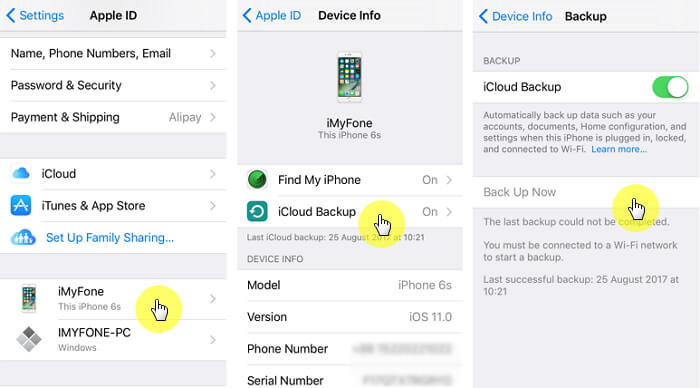
Adım 3: Şimdilik, başka bir şey yapmadan önce iPhone'unuzun yedekleme işlemini bitirmesini beklemeniz gerekecek.
Adım 4: Şimdi yeni iPhone'unuza dönün, kelimenin kendisinden yeni olduğu için başlangıçta size "Merhaba" ekranını gösterecektir.
Adım 5: Kuruluma devam etmek için ana sayfa düğmesine basın ve bir WiFi ağına bağlamanıza izin verecek bir noktaya ulaşana kadar ekranda göstereceği komutları izleyin. Bağlandıktan sonra tamamlamanız gereken başka bir adım sırası olacaktır.
Adım 6: "iCloud Yedeklemesinden Geri Yükle"yi seçmenize izin verecek bir seçeneğin olacağı bir noktaya ulaşacaksınız. Ardından devam etmek için "İleri" ye basın.
7. Adım: Artık Apple Kimliğiniz ve parolanızla giriş yapmanız gereken yer burasıdır. Başarılı bir şekilde giriş yaptıktan sonra size bir liste gösterecektir.
Adım 8: Liste, oluşturmuş olabileceğiniz tüm yedekleri içerir. Önceki iPhone'unuzla yaptığınız en son olanı seçin. Bu, artık verilerinizi o cihazdan yenisine aktarmanıza olanak tanır.
Adım 9: Restorasyon biraz zaman alabilir, bu nedenle tamamlanmasını beklemek en iyisidir. Bundan sonra, tercih ettiğiniz kuruluma göre özelleştirmek için yeni iPhone'unuzu kurmaya devam edebilirsiniz.
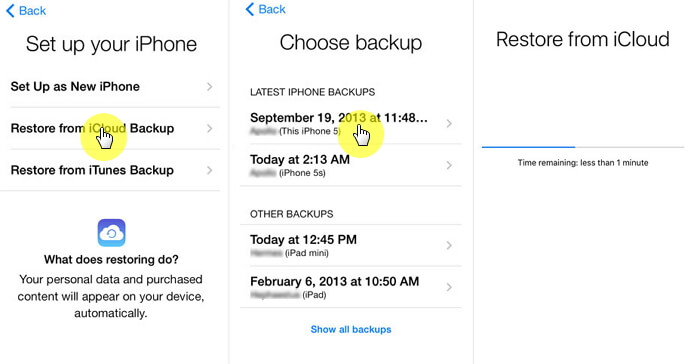
Bazı kullanıcılar bunun muhtemelen iPhone'dan diğerine veri aktarmanın en iyi bilinen yöntemi olduğunu söylemeye başladılar. Uygulamayı nasıl kullanacağınızı öğrenmek için okumaya devam edin.
# 1: Birlikte gelen kabloyu kullanarak iPhone'unuzu bilgisayarınıza bağlayın ve ardından iTunes uygulamasını başlatın.
# 2: Cihazınıza yüklenmesi gereken yeni bir güncelleme olup olmadığını kontrol etmeniz önemlidir. Onaylamak için uygulamadaki Yardım menüsüne gidin ve indirin
varsa güncelleme.
# 3: Seçim ekranında cihaz simgesine tıklayın, ardından özet sayfasına geldiğinizde "Şimdi Yedekle" seçeneğini seçin
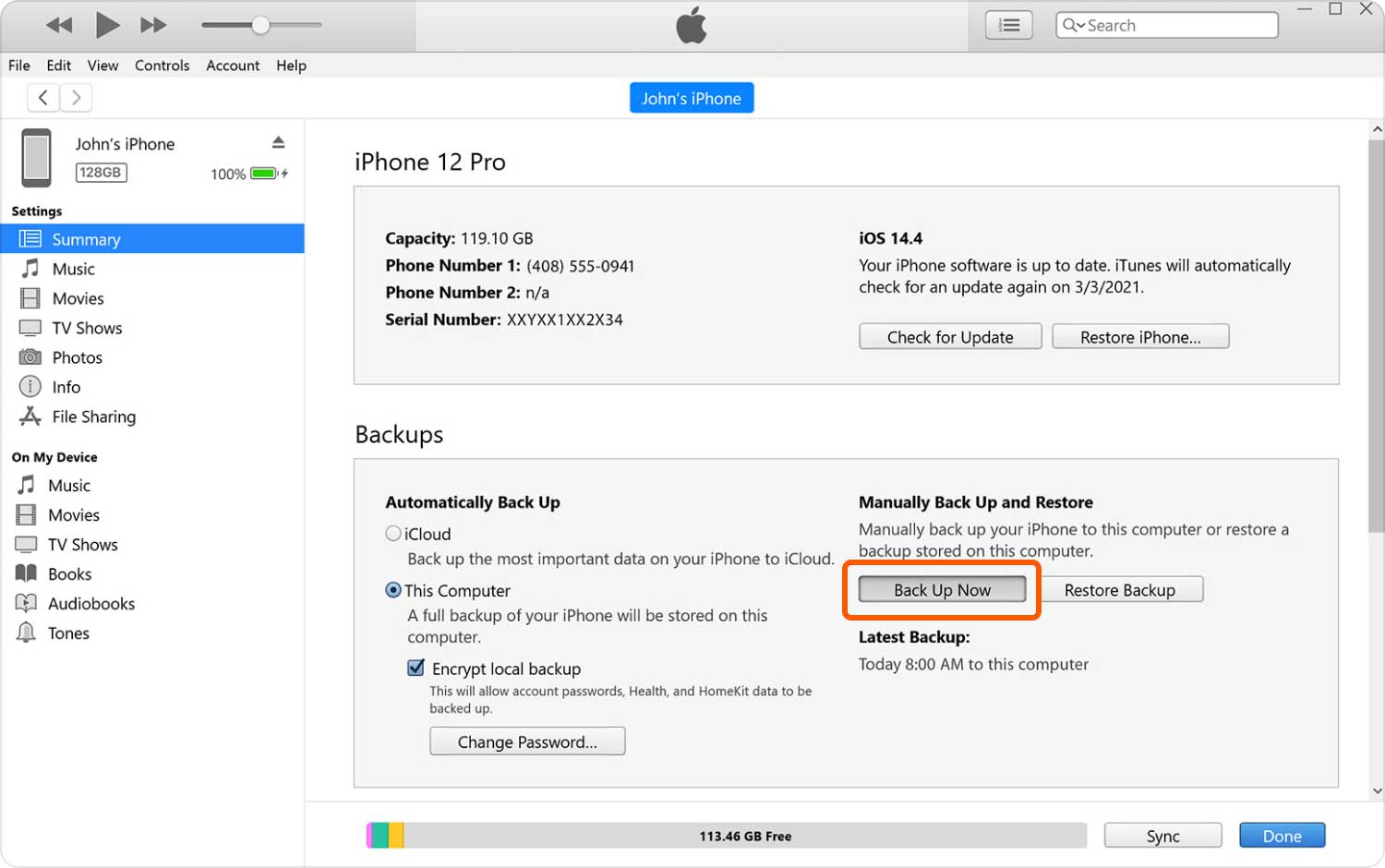
# 4: Her zaman olduğu gibi sabırlı olunmalıdır, bu nedenle yedeklemenin tamamlanmasını bekleyin. Amaçladığınız şeyi yedeklediğinden emin olmak için. "iTunes Tercihleri"ne gidin, ardından "Cihazlar"ı seçin. Yedeklenen cihazların bir listesini, ne zaman yapıldığına dair bilgilerle görebilmeniz gerekir.
# 5: Yeni iPhone'unuzu kurmaya başlamak için "Merhaba" ekran görüntüsünü gördüğünüzde Ana Sayfa düğmesine basın. Bu size ne yapacağınız konusunda bir dizi talimat gösterecektir. Bu, cihazınız yeniyse ve daha önce kurmadıysanız geçerli olacaktır.
# 6: Eski cihazınızın yedeklemesini tamamladığınızı varsayarak devam edin ve iTunes uygulamasıyla senkronize olabilmesi için yenisini aynı bilgisayara bağlayın.
# 7: Uygulamanın kontrol panelinde cihazınızı seçin ve ardından "Yedeklemeyi Geri Yükle" seçeneğini seçerek devam edin. En son yaptığınızı seçebileceğiniz bir liste görebilmelisiniz.
# 8: Geri yüklemenin tamamlanmasını bekleyin, ardından devam edebilir ve yeni iPhone'unuzda yapmanız gereken kurulumun geri kalanına devam edebilirsiniz.
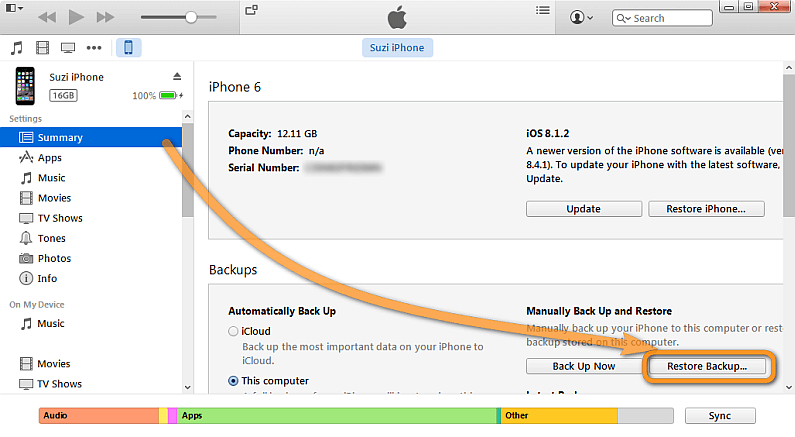
FoneDog Toolkit-iOS Veri Yedekleme ve Geri Yükleme, bir iPhone'dan diğerine veri aktarırken hiçbir karmaşıklık olmamasını sağlamak için pek çok kişiye yardımcı oldu. Hiçbir şeyin üzerine yazılmadığından, tüm değerli verilerinize dokunulmadan ve aynen olduğu gibi aktarılarak başarılı bir süreç garanti edilir.
Yeni iPhone'unuzu kurma konusunda yardım almak ve önceki iPhone'unuzla aynı şeyleri içerdiğinden emin olmak için bir servis merkezine gitmenize gerek kalmadan bu tür bir prosedürü kendi başınıza yapabileceğinizden emin olmanızı sağlar. FoneDog Toolkit-iOS Veri Yedekleme ve Geri Yükleme'nin vaat ettiği kolay, güvenli, güvenli ve kullanışlı.
Hinterlassen Sie einen Kommentar
Yorumlamak
iOS Veri Yedekleme ve Geri Yükleme
FoneDog iOS Veri Yedekleme ve Restore - Verileri PC'e yedekliyor ve seçimli olarak verileri yedeklemekten iOS aygıtlara geri veriyor.
Ücretsiz deneme Ücretsiz denemePopüler makaleler
/
BİLGİLENDİRİCİLANGWEILIG
/
basitKOMPLİZİERT
Vielen Dank! Merhaba, Sie die Wahl:
Excellent
Değerlendirme: 4.5 / 5 (dayalı 108 yorumlar)